
- •Содержание
- •Предисловие
- •Лабораторная работа № 1. Архитектура программного обеспечения и аппаратная структура
- •1.1 Описание лабораторного оборудования
- •1.2 Архитектура программного обеспечения. Рабочие пространства
- •1.3 Рабочие окна
- •1.4 Архитектура аппаратных средств
- •1.5 Система управления. Последовательный интерфейс каналов связи
- •1.6 Конфигурация ibs
- •1.7 Конфигурация pn
- •Контрольные вопросы
- •Задания
- •2.1 Работа с переменными
- •2.2 Конфигурация плк
- •2.3 Исполнительные классы
- •2.4 Задачи в pc worx
- •2.5 Программные блоки
- •2.6 Типы данных
- •2.7 Константы
- •2.8 Использование переменных
- •Контрольные вопросы
- •Задания
- •3.1 Языки программирования pc worx
- •3.2 Программирование в pc worx. Организационные модули программы (pou)
- •3.3 Язык функциональных блок-схем (fbd)
- •3.4 Созданные пользователем функции и функциональные блоки
- •3.5 Язык лист инструкций (il) Элементы языка лист инструкций
- •Контрольные вопросы
- •Задания
- •4.1 Релейно-контактные схемы
- •4.2 Последовательная функциональная диаграмма
- •4.3 Базовая структура последовательной функциональной диаграммы
- •4.4 Базовые элементы последовательной функциональной диаграммы
- •4.5 Типы данных, определенные пользователем (пользовательские типы данных)
- •4.6 Области данных
- •4.7 Массивы
- •4.8 Структуры данных
- •4.9 Использование структур для программирования
- •4.10 Использование смешанных пользовательских типов данных при программировании
- •Контрольные вопросы
- •Задания
- •Лабораторная работа № 5. Составление релейно-контактных схем управляющих программ
- •5.1 Переходы
- •5.2 Блоки действий
- •5.3 Переменные действия
- •5.4 Ветвление последовательной функциональной диаграммы
- •5.5 Описание лабораторного макета
- •Контрольные вопросы
- •Задания
- •Лабораторная работа № 6. Микропроцессорная система управления технологическим процессом
- •6.1 Язык программирования структурированный текст
- •6.2 Иерархия операторов
- •6.3 Использование функций в структурированном тексте
- •6.4 Использование функциональных блоков в структурированном тексте
- •6.5 Операторы условий
- •6.6 Операторы цикла
- •6.7 Описание лабораторного макета
- •Контрольные вопросы
- •Задания
- •Литература
- •Микропроцессорные системы управления и сетевые технологии
5.3 Переменные действия

Рисунок 5.4 - Переменные действия
Как только действие добавлено к шагу как переменная, или действие установлено в переменную в меню свойств блока действия, переменная должна быть объявлена или вызвана после известной процедуры.
При этом могут использоваться логические переменные или – как в релейно-контактной схеме – булевые параметры для получения неявного доступа к отдельным битам переменных слова, байта или двойного слова, или булевым параметрам структуры и переменных поля.

Рисунок 5.4 - Элемент действия
Если блок действия используется в качестве элемента действия, имя, которое будет использоваться для сложного действия, должно быть отредактировано через контекстное меню в диалоговом окне. В этом контексте сложное действие относится ко всему, что превышает управление отдельной логической переменной.
Как только имя назначено, элемент может быть создан двойным щелчком. В открывшемся диалоговом окне должен быть выбран только язык программирования. За исключением последовательной функциональной диаграммы, доступны все языки IEC 61131. При открытии первого рабочего листа элемента действия, создается соответствующий элемент в папке Actions POU. Теперь, рабочие листы могут быть выбраны в дереве проекта или непосредственно из программы, используя блок действия.
5.4 Ветвление последовательной функциональной диаграммы
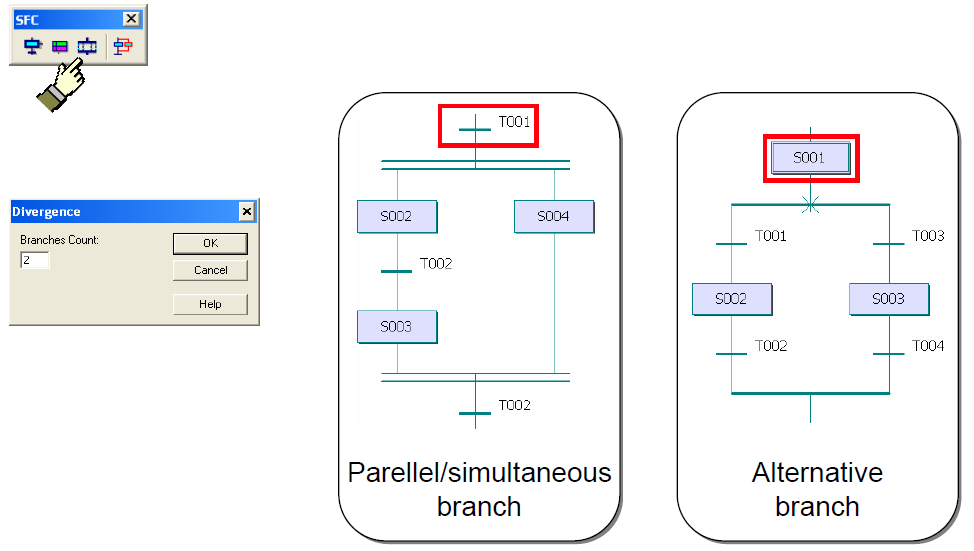
Рисунок 5.6 - Ветвление последовательной функциональной диаграммы
Последовательные функциональные диаграммы позволяют создавать параллельные и альтернативные ответвления.
Параллельная ветка
Для создания параллельной ветки, необходимо выбрать шаг, после которого должно начаться ответвление. Число ветвей, которые могут быть добавлены, зависит от размера рабочей области. Ветви выполняются независимо друг от друга. Выполнение будет сгруппировано, если конечные шаги активны во всех ветках и отвечают требованию переключения сгруппированного перехода.
Объединение скачков и конечных шагов в параллельных ответвлениях будет определено PC WORX как недопустимое программирование.
Альтернативная ветка
Для создания альтернативной ветки, необходимо выбрать шаг, после которого должно начаться ответвление. Число ветвей, которые могут быть добавлены, зависит от размера рабочей области. В первую очередь будет выполняться ветка, в которой начальное условие перехода отвечает требованию. Если одновременно соблюдается больше чем одно условие, выполнение будет производиться согласно порядку выполнения в графической рабочей области, то есть в установленном приоритете слева направо.
В альтернативных ответвлениях возможно объединить скачки и конечные шаги.

Рисунок 5.7 - Добавление ветвлений
После выбора кнопки, показанной на рисунке 5.7, указатель мыши изменяется на символ (1).
Параллельная ветка
Для создания параллельной ветки Вы должны выбрать шаг (1), после которого должно начаться ответвление. Затем (2), другим щелчком мыши выберите горизонтальное положение нового ответвления. Последний клик необходимо сделать на шаге, перед которым должно закончиться ответвление, или на (3) переходе, позади которого должно закончиться ответвление, (4) процедура заканчивается.
Альтернативная ветка
Для создания альтернативной ветки необходимо провести ту же самую процедуру, что и для параллельной ветки. Однако в качестве первого элемента, необходимо выбрать переход, за которым должно начинаться ответвление. Ответвление закрывается после выбранного шага или перед выбранным переходом.
